Cambio de nombre con emoticonos
Nombrar archivos o carpetas en su computadora es un proceso importante en el uso diario de su computadora. Una vez que haya trabajado en un archivo y lo haya cerrado, la mayoría de las veces necesitará volver a abrir el archivo en algún momento.
Los nombres que damos a nuestros archivos y carpetas nos ayudan a recordar lo que hay dentro de los elementos.
Para algunas personas, nombrar archivos puede ser un dolor de cabeza o parecer un poco aburrido. Quiero decir, ¿con qué frecuencia se puede nombrar un documento como «Finanzas Q1-2020» solo para ser seguido por «Financials Q2-? 2020 «
¿continuación?
Si nombrar archivos de esta manera le resulta tedioso o simplemente aburrido, puede agregar un poco de «diversión» a los nombres de sus archivos. Esto es posible agregando emoticonos a los nombres de sus archivos con el Panel Emoji de Windows 10.
Agregar emojis a sus carpetas o nombres de archivos es bastante fácil de hacer.
-
Seleccione el archivo o carpeta que desea cambiar de nombre.
-
Presione F2. Windows le permite cambiar el nombre de archivo o carpeta.
-
Presione Windows +. (punto) o Windows +; (punto y coma). Esto muestra el panel de Emoji.
-
Seleccione los emojis deseados del panel y Windows los inserta en el nombre del archivo. (Ver figura 1)
-
Presione Entrar o haga clic en un área fuera del archivo para confirmar el nuevo nombre.
Si tiene un emoji específico que desea usar sin tener que desplazarse por el panel de emoji, puede escribir el emoji que desee. Después del paso 3, comience a escribir el nombre del emoji. Entonces, si quiero usar el emoji de «gato ninja», comenzaría a escribir (sin comillas) «Ninja». Windows muestra los emojis correspondientes de los que luego podría seleccionar. (Ver figura 2)
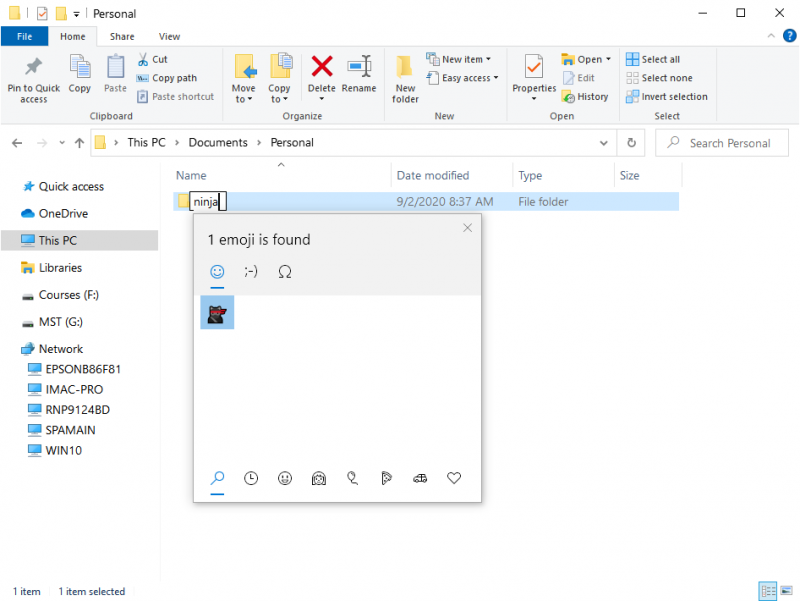
Figura 2. El panel de Emoji en Windows 10.
Recomiendo tener cuidado con su nuevo poder, porque como cualquier fan de Spiderman sabe, «un gran poder conlleva una gran responsabilidad». Ahora que tiene el poder de agregar emojis a sus carpetas y nombres de archivos, asegúrese de hacerlo con prudencia. No se sabe cómo este método de nomenclatura puede afectar cosas como unidades de red, otros sistemas operativos o sistemas operativos más antiguos, o se usa con Cmd o PowerShell. En nuestras pruebas, movimos el archivo renombrado a nuestro servidor de archivos de red y pudimos acceder a él, con el mismo nombre emoji, en una computadora Apple. (Vea la figura 3.)
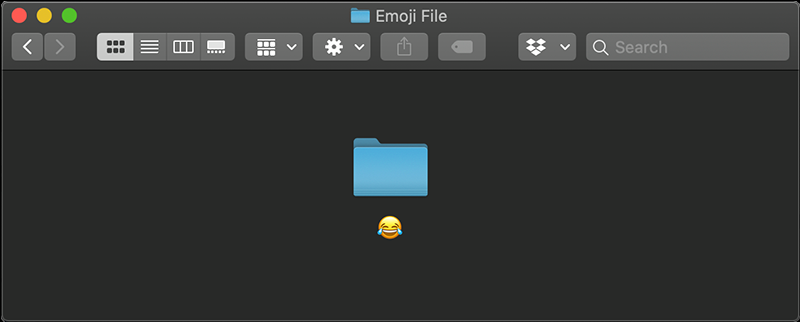
Figura 3. Una carpeta con un nombre emoji en una computadora Apple.
Agregar su emoji favorito al nombre de su carpeta es rápido y fácil. Ahora, gracias al Panel de Emoji, sus archivos y carpetas ya no necesitan ser solo texto aburrido.
Este consejo (7897) se aplica a Windows 10.